笔记本电脑怎么接有线网线 笔记本电脑有线宽带连接步骤详解
更新时间:2023-07-13 10:59:23作者:jiang
笔记本电脑怎么接有线网线,在如今网络发达的时代,无论是工作还是娱乐,我们都离不开网络的支持。虽然如今大多数人都使用无线网络,但有时还是会遇到无法连接、速度不稳定等问题。这时我们可以选择使用有线网络连接,以获得更加稳定和高效的网络体验。那么接下来就让我们一起了解一下如何在笔记本电脑上连接有线宽带吧。
笔记本电脑有线宽带连接步骤详解
操作方法:
1.使用网线连接路由器和笔记本电脑。打开电脑,鼠标移动到桌面右下角位置。弹出选项点击设置。

2.点击上方侧边栏选项里面的控制面板。

3.打开的界面点击网络和Internet。
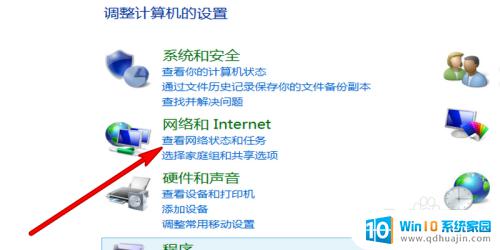
4.选择打开网络和共享中心。
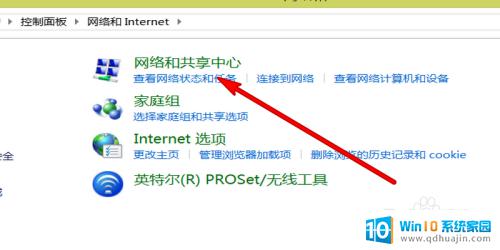
5.点击左上方选项更改适配器设置。
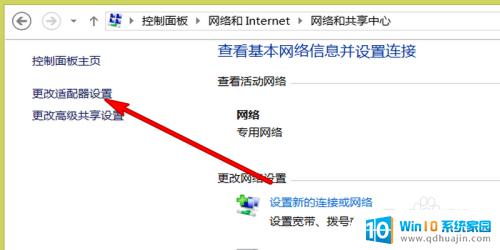
6.选中以太网选项,点击鼠标右键。
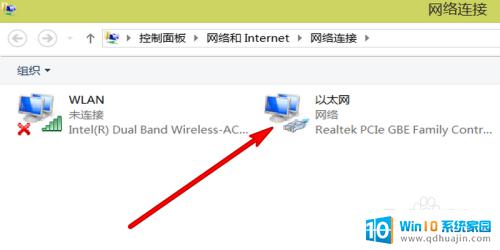
7.然后去输入宽带账号和密码连接网络即可。
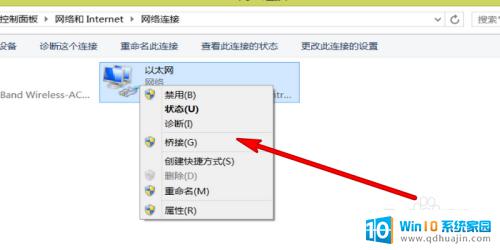
通过简单的几个步骤,您可以在笔记本电脑上轻松连接有线宽带,享受更加稳定和快速的网络体验。如果您不熟悉此过程,建议根据上述详细步骤进行操作。
笔记本电脑怎么接有线网线 笔记本电脑有线宽带连接步骤详解相关教程
热门推荐
电脑教程推荐
win10系统推荐
- 1 萝卜家园ghost win10 64位家庭版镜像下载v2023.04
- 2 技术员联盟ghost win10 32位旗舰安装版下载v2023.04
- 3 深度技术ghost win10 64位官方免激活版下载v2023.04
- 4 番茄花园ghost win10 32位稳定安全版本下载v2023.04
- 5 戴尔笔记本ghost win10 64位原版精简版下载v2023.04
- 6 深度极速ghost win10 64位永久激活正式版下载v2023.04
- 7 惠普笔记本ghost win10 64位稳定家庭版下载v2023.04
- 8 电脑公司ghost win10 32位稳定原版下载v2023.04
- 9 番茄花园ghost win10 64位官方正式版下载v2023.04
- 10 风林火山ghost win10 64位免费专业版下载v2023.04